win10에 내장된 화면 녹화는 게임 녹화에만 사용할 수 있나요?
- 青灯夜游원래의
- 2023-03-15 17:55:5810048검색
아니요, 다른 애플리케이션 콘텐츠도 녹화할 수 있지만 설정이 필요합니다. win10의 내장 화면 녹화 기능의 전체 이름은 XBox Game Bar입니다. 원래는 Xbox에서 게임을 녹화하기 위해 설계되었으며, 기본적으로 게임을 플레이할 때 컴퓨터가 게임 모드에 있을 때만 사용할 수 있습니다. 설정 방법: 1. 시작 메뉴를 열고 "Xbox 콘솔 도우미"를 찾습니다. 2. 시작 인터페이스에서 왼쪽의 두 번째 아이콘 옵션을 클릭합니다. 3. "내 컴퓨터에서 게임 추가"를 클릭하고 원하는 게임을 선택합니다. 기록 적용하고 추가하세요(데스크탑과 폴더를 기록하려면 "파일 탐색기"를 추가해야 합니다).

이 튜토리얼의 운영 환경: Windows 10 시스템, Lenovo Air14 컴퓨터.
win10에 포함된 화면 녹화는 게임만 녹화할 수 있나요? 아니요, 다른 애플리케이션 콘텐츠도 녹화할 수 있지만 설정이 필요합니다.
win10 내장 화면 녹화의 전체 이름은 XBox Game Bar입니다. 원래 Xbox에서 게임을 녹화하도록 설계되었으며, 기본적으로 게임을 할 때 컴퓨터가 게임 모드에 있을 때만 사용할 수 있습니다. 데스크탑이나 다른 응용 프로그램에서 win+를 누르거나 G 또는 win+Alt+R을 눌러 화면을 녹화하려고 하면 응답이 없습니다.Win10 화면 녹화가 게임만 녹화할 수 있는 문제를 해결하는 방법
1. 시작 메뉴를 열고 "Xbox 콘솔 도우미"
2를 클릭하세요. ”라고 로그인 후, 좌측 메뉴바의 두 번째 탭(사진에서 빨간색으로 표시)을 클릭합니다.
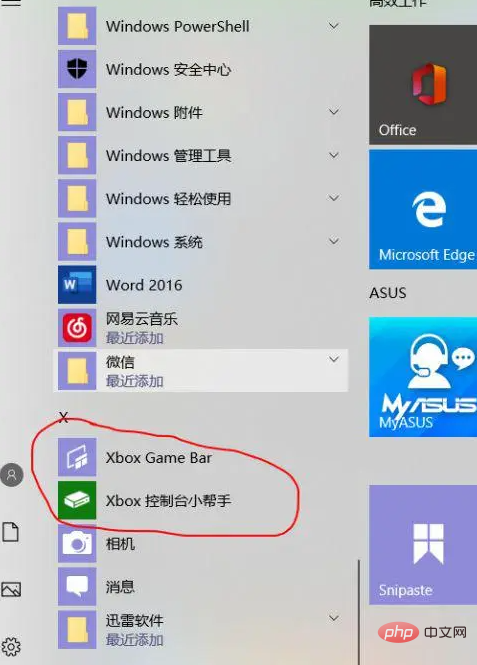
3. 오른쪽 상단에 있는 "컴퓨터에서 게임 추가"를 클릭하세요(화면 녹화가 필요한 다양한 소프트웨어를 추가할 수 있는 곳).
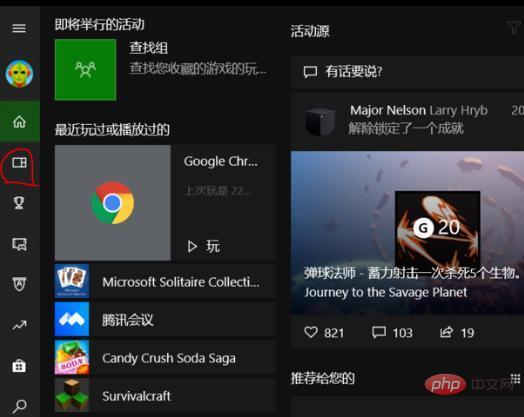
웹 동영상을 녹화하기 위해 여기에 크롬 브라우저가 추가되었습니다. 그런 다음 앱을 다시 열어 XBox Game Bar를 사용하세요.
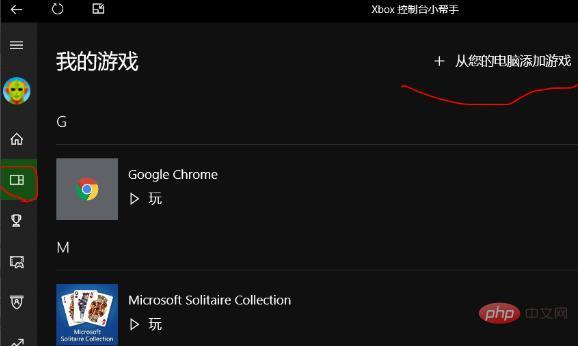
확장된 지식: XBox Game Bar
XBox Game Bar는 Windows 11 및 Windows 10에 내장된 게임 오버레이로, 컴퓨터에서 게임을 플레이하는 동안 다양한 위젯을 사용할 수 있도록 Microsoft에서 설계했습니다. 간단한 키보드 단축키(Win + G)를 사용하면 게임을 종료할 필요 없이 게임 플레이 클립 캡처, 스크린샷 찍기, 친구 찾기, 성능 모니터링 및 관리 등을 수행할 수 있는 Xbox 게임 녹화 도구 모음의 위젯에 액세스할 수 있습니다. 당신은 놀고 있습니다.
1. 게임 스크린샷 녹화 및 촬영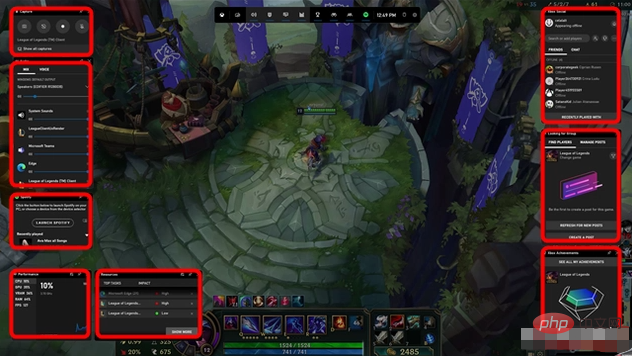
2. 개별 오디오 채널의 볼륨 조정
Xbox 게임 녹화 도구 모음을 사용하면 더 이상 다른 응용 프로그램이나 미디어 플레이어의 볼륨을 조정하기 위해 데스크톱으로 전환할 필요가 없습니다. 대신 게임에서 직접 이 작업을 수행할 수 있습니다.
3. 게임을 하면서 컴퓨터 성능을 확인하세요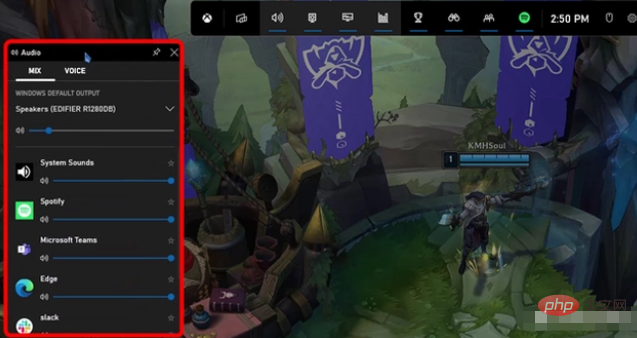
4. Xbox 게임 녹화 도구 모음의 "리소스" 위젯을 사용하면 성능을 관리할 수 있습니다
모든 PC 게이머가 알고 있듯이 게임을 할 때 가장 짜증나는 일 중 하나는 Alt+Tab을 사용하고 나가서는 안 될 때 떠나야 한다는 것입니다. 일반적으로 우리 모두는 일부 응용 프로그램을 닫거나 일부 프로세스를 중지하여 PC 성능을 향상시키기 위해 이 작업을 수행합니다. 좋은 소식은 이제 이전 Alt + Tab과 작별할 수 있다는 것입니다!
Windows 11 및 Windows 10용 Xbox Game Bar에는 Xbox 오버레이에서 직접 성능을 관리할 수 있는 리소스라는 기본 위젯이 포함되어 있습니다. 게임에 영향을 미치는 모든 애플리케이션과 프로세스를 보여주며, 게임을 떠나지 않고도 해당 프로세스를 닫을 수 있습니다!
관련 지식이 더 궁금하시다면 FAQ 칼럼을 방문해 주세요!
위 내용은 win10에 내장된 화면 녹화는 게임 녹화에만 사용할 수 있나요?의 상세 내용입니다. 자세한 내용은 PHP 중국어 웹사이트의 기타 관련 기사를 참조하세요!




